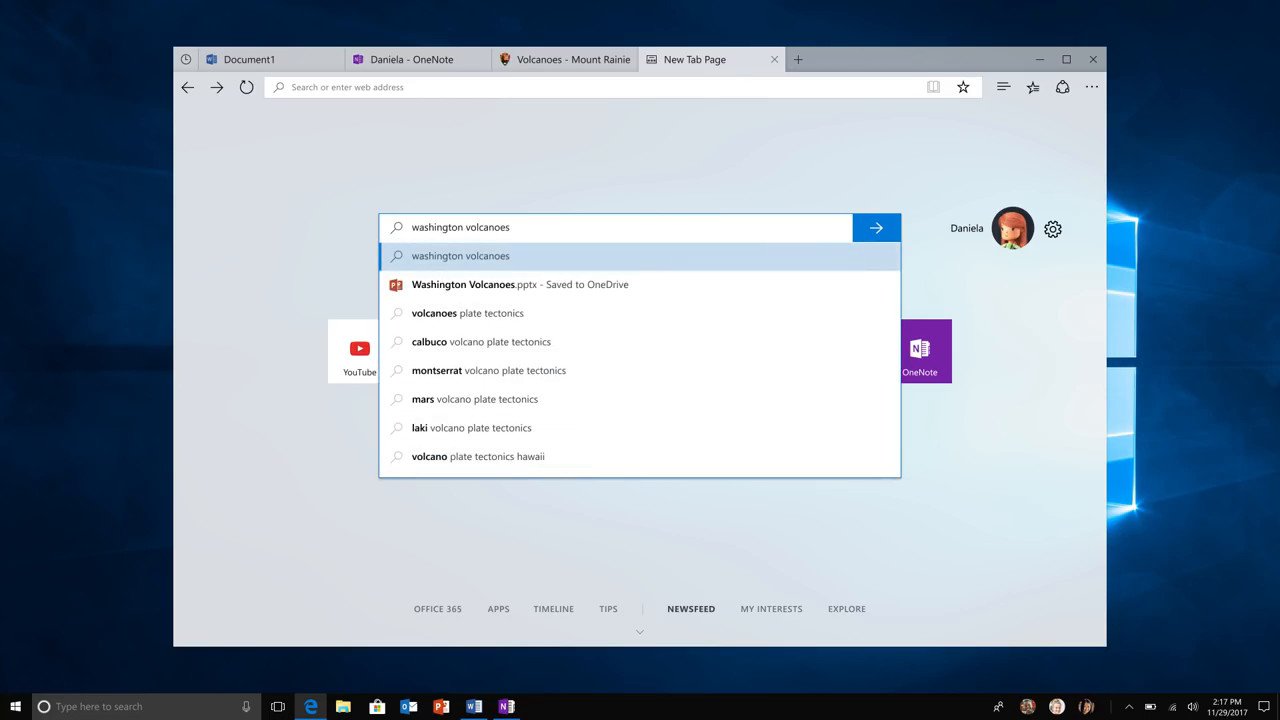Ab dem Build 17063 gibt es in Windows 10 die sogenannten „Sets“. Damit könnt ihr in einem Programmfenster durch Tabs weitere Programme im gleichen Fenster vereinen. Wir zeigen, wie ihr die Funktion deaktiviert, wenn ihr sie nicht benötigt.
Update 10.05.2019: Microsoft hat die Sets-Funktion mittlerweile wieder eingestellt. Ihr findet sie daher nicht mehr in aktuellen Windows-10-Builds.
Hier seht ihr die „Sets“ in Windows 10:
Windows 10: Sets deaktivieren oder aktivieren
Hinweis: Diese Funktion gibt es erst ab dem Windows-Build 17063. Sie ist unter Umständen noch nicht für alle freigeschaltet:
- Drückt die Tastenkombination Windows + i, um die Einstellungen zu öffnen.
- Navigiert zu: System > Multitasking.
- Scrollt in der rechten Fensterseite herunter.
- Unterhalb von Virtuelle Desktops findet ihr den neuen Menüpunkt Tabs in Apps.
- Entfernt oder setzt dort das Häkchen, das die Tabs innerhalb von Apps und Programmen erlaubt.
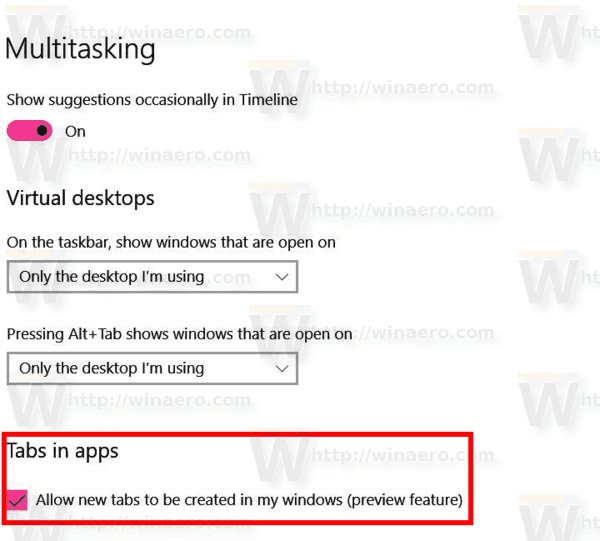
Nun könnt ihr in bestimmten Programmen, die dafür ausgelegt sind, mit Tabs andere Programme im gleichen Fenster haben:
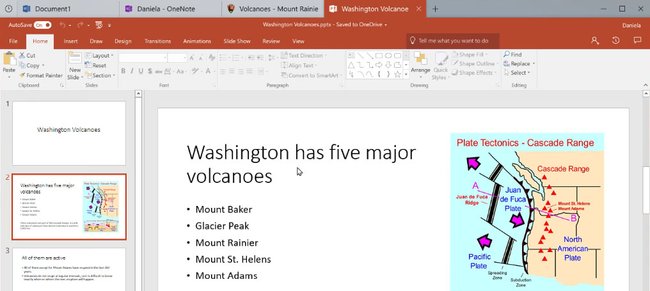
Wie gefällt euch die neue Funktion? Sinnvoll, um alle wichtigen Programme in einem Fenster zu haben oder wäre es besser, das jedes einzelne Programm über Tabs verfügt, die nicht gemischt werden können? Schreibt uns eure Meinung gern in die Kommentare.